
Índice:
- Autor John Day [email protected].
- Public 2024-01-30 11:35.
- Última modificação 2025-01-23 15:03.
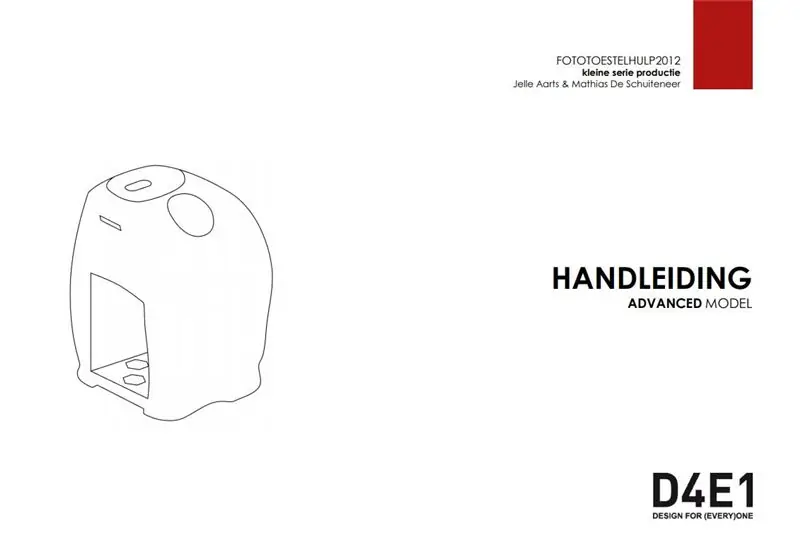


Em 2012, Annelies Rollez, Cesar Vandevelde e Justin Couturon, projetaram um cameragrip da mão esquerda para a câmera digital de Barts (Grimonprez). Revisamos o projeto e o parametrizamos para que possa ser feito em um processo de produção flexível. Desta forma, o cameragrip esquerdo pode ser feito sob medida para o tamanho da mão do usuário e o tipo de câmera a um preço razoável. Projetamos um sistema simples para medir os parâmetros da câmera do usuário. Além disso, também medimos o comprimento da mão do usuário. Esses dados são então importados em um modelo CAD. Ele gera os arquivos necessários para produzir as peças com métodos de produção flexíveis, como impressão 3D e corte a laser. Também tentamos traduzir a ideia original, uma empunhadura ergonômica customizada, em um processo simples onde a forma é digitalizada em 3D. No entanto, requer tecnologia especializada e conhecimento para traduzir esses dados brutos em um modelo utilizável. Isso aumenta substancialmente o preço do grip. Versões futuras de software como o Siemens NX prometem importação automática de dados de varredura brutos, então talvez em um futuro próximo este seja um conceito viável. Blog do projeto original
Etapa 1: Componentes padrão - Aquisição de materiais

Compre os componentes necessários;
- 3 parafusos; afundado com uma cabeça arredondada M4x10 (DIN 7046-2, F, M4x10)
- 3 porcas de segurança; M4 (DIN985, 8, M4)
- 1 parafuso auto-roscante; cabeça arredondada (DIN 7049, A, 4, 2x13)
- 1 minitomada estéreo de 2,5 mm (verifique a compatibilidade da câmera)
- 1 interruptor liga / desliga miniatura (R1396 SPST) 1 interruptor de impulso liga / desliga (532.000,007 V / DC 0,01A)
- 1 parafuso da câmera (hama 15mm 5131)
Etapa 2: Dispositivo de medição e entrada de dimensões

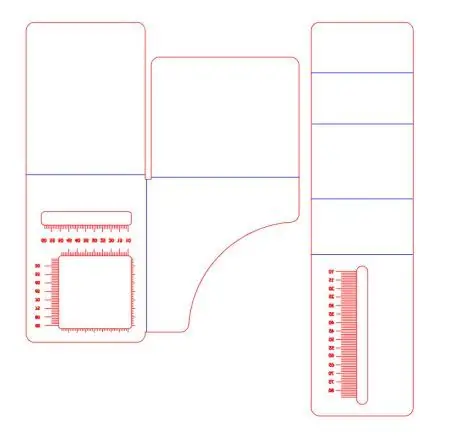
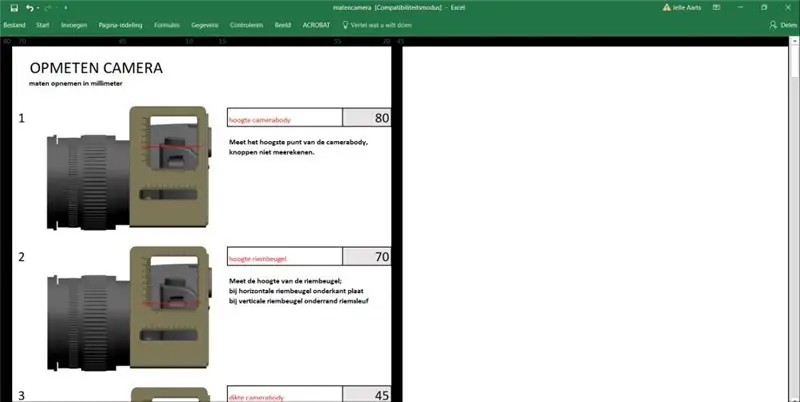
Começamos produzindo a ferramenta de medição
- imprima o arquivo 'meettools.ai' em papel ou papelão e corte-os com uma tesoura ou uma faca de precisão. Se você deseja uma ferramenta limpa, o corte a laser é uma opção melhor.
- Dobre a ferramenta nas linhas azuis ou gravadas, aplique cola ou fita nas bordas da reunião.
- Abra o arquivo 'matencamera.xls' e siga as instruções fornecidas.
Etapa 3: Crie o modelo de alça personalizado



Nesta parte, iremos percorrer os passos necessários para fazer, digitalizar em 3D e utilizar um identificador personalizado.
Moldagem da alça:
- Prepare a argila de modelagem amassando até ficar macia. pré moldando um pouco.
- Pressione suavemente a argila contra a lateral da câmera e faça o fundo ficar nivelado com a câmera.
- Deixe o usuário segurar a alça completamente.
- Pressione suavemente os dedos na forma, segurando a alça.
- Verifique a forma quanto a irregularidades extremas, suavize os detalhes onde desejar.
- Digitalize a forma em 3D e salve o arquivo para uso posterior
Prepare a digitalização 3D:
- Digitalize a alça personalizada usando um scanner 3D.
- Para este protótipo, utilizamos um aplicativo para smartphone chamado SCANN3D, um aplicativo baseado em assinatura disponível na google play store para dispositivos Android.
- Antes de escanear, aplique linhas ao longo da superfície e contornos do modelo de argila, para facilitar os pontos de reconhecimento do scanner.
- Siga as dicas fornecidas pelo software e use-as para fazer uma varredura com muitos detalhes, a configuração de varredura "definitiva".
- Exporte o arquivo no formato. STL
Importar e modificar o arquivo 3D: transformar digitalizações 3D brutas em modelos 3D viáveis não é uma tarefa fácil, algum auto-estudo será necessário para conseguir isso. A maneira mais rápida e fácil é entrar em contato com um profissional, esses serviços custam cerca de € 150. Versões futuras do software cad da Siemens NX que usamos devem permitir isso. Fluxo de trabalho geral:
- Importar arquivo 3D para meshlabs. (meshlabs é um código aberto, você pode encontrá-lo aqui.
- Corte as peças desnecessárias.
- Feche buracos e lacunas usando as funções de reparo.
- Aplique primeiro alisamento.
- Exportar como arquivo. STL.
- Importe este arquivo para o Siemens NX como um modelo JT.
- Feche todos os buracos e lacunas restantes.
- Dimensione o modelo de acordo com os tamanhos de referência.
- Suavize o objeto várias vezes antes de convertê-lo em um modelo NX.
- Use 'offsetsurface' para obter uma forma sólida.
- Aplique ferramentas ao sólido.
Etapa 4: gerar os arquivos 3D e Lasercut
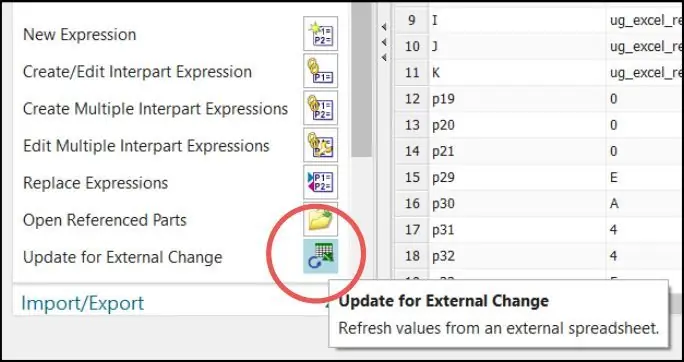

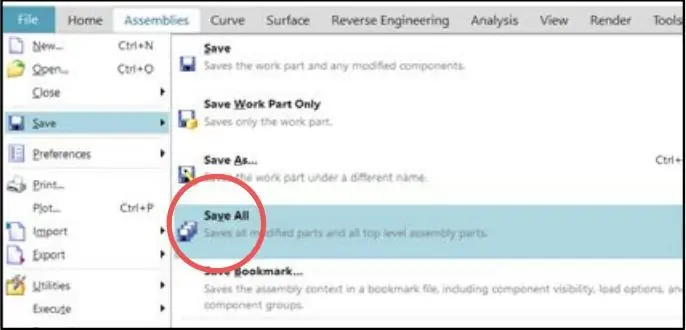
- Inicie o pacote de software CAD Siemens NX e carregue o arquivo 'assembly_simple.prt'.
- Pressione CTRL + E para abrir o painel Expressões.
- Pressione o botão 'atualizar para alteração externa' para carregar os valores e pressione OK.
- Recarregue os componentes 'Beugel' e 'riembeugel' no navegador de montagem à esquerda da tela. Clique com o botão direito do mouse> fechar> reabrir peça.
- Salve a montagem; clique em 'Arquivo> Salvar> Tudo'.
- Exporte o 'handgreep' e 'knopcilinder' como um arquivo STL; 'Arquivo> Exportar> STL'. Clique na alça e especifique o local e o nome do arquivo desejados. Repita a etapa 7 para o' knopcilinder '(model1.prt).
- Abra o arquivo 'lasercutdrawings.prt' e atualize as dimensões clicando no ícone do relógio no navegador de peças.
- Exporte o identificador E o knopcilinder como um arquivo DWG; 'Arquivo> Exportar> STL'. Especifique a localização e o nome do arquivo desejado e exporte o arquivo como 2D / DWG / layout.
Etapa 5: Montagem
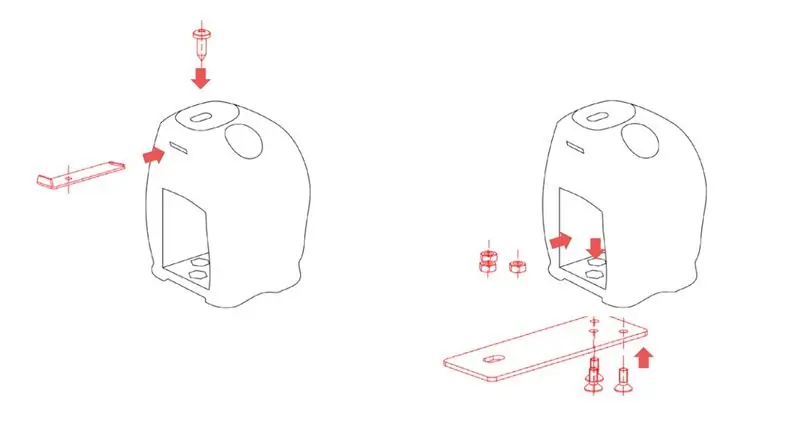
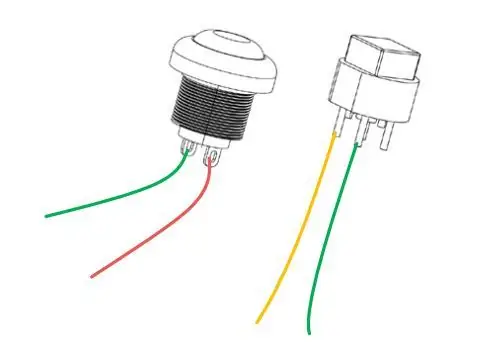
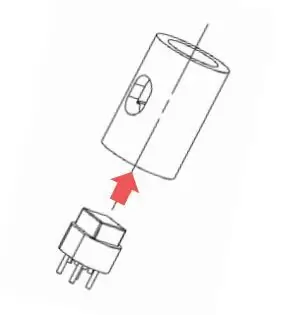
1: Verifique se todos os componentes foram contabilizados
- 3 parafusos; cabeça arredondada afundada
- 3 porcas de bloqueio 1 parafuso auto-roscante
- 1 minitomada de 2,5 mm (ou modelo adequado, dependendo da câmera)
- 1 miniatura liga / desliga, pressione o botão
- 1 interruptor de impulso
- 1 parafuso de câmera
- Alça impressa em 3D
- Impressão 3D 'knopcilinder'
- Lasercut de metal 'beugel'
- Lasercut de metal 'riembeugel'
- Um pedaço de tubo termorretrátil e 3x20 cm de fio elétrico fino (de preferência 1 preto e 2 coloridos).
2: Colete ferramentas
- Chave de fenda correspondente ao tipo de cabeça de parafuso escolhido.
- Máquina de dobrar placas de metal. (o torno e o martelo funcionam, mas não dão um resultado limpo)
- Wirecutter
- Ferro de soldar e arame
- Pistola de cola quente ou adesivo apropriado.
3: Dobre o 'riembeugel' 90 ° na linha gravada
4: Montagem
Monte o 'riembeugel' na alça com o parafuso auto-roscante. Monte a braçadeira (placa inferior) na alça impressa em 3D com os 3 parafusos embutidos e porcas de travamento.
5: Soldagem
Corte os fios em pedaços de 10cm, solde esses fios nas conexões dos botões como mostrado na imagem. Finalize com termorretrátil.
6: Cole o interruptor Impulse no 'knoppen-cilinder' impresso em 3D, conforme mostrado
7: montar componentes
Deslize o 'knoppencilinder' com o interruptor de impulsos no orifício presente na alça. Certifique-se de que os fios passem pelo orifício-guia que se projeta para a cavidade abaixo. Pressione a chave miniatura no 'botão giratório', certificando-se de que os fios também passem pela cavidade.
8: Solde a fiação no plugue minijack conforme mostrado no esquema
Etapa 6: Montando a alça na câmera
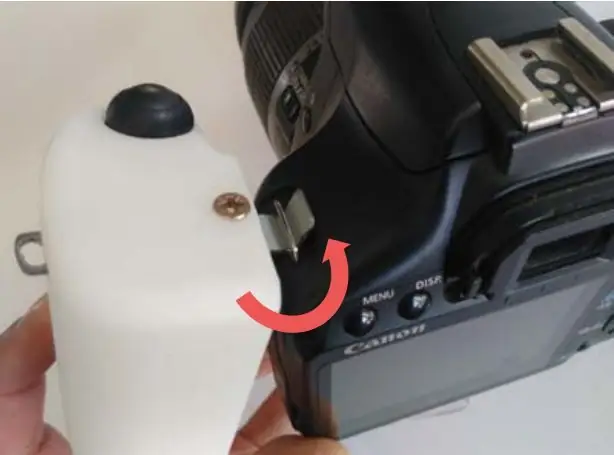


- Abra a trava e conecte o mini-jack.
- Deslize o 'riembeugel' no suporte da câmera.
- Incline a alça para baixo travando no 'riembeugel'.
- Incline até que a cinta inferior atinja a parte inferior da câmera.
- Aparafuse o parafuso da câmera fixando a braçadeira inferior à câmera.
- Ajuste a distância entre a câmera e a alça até que se encaixe perfeitamente.
Isso é ajustável usando o parafuso superior.
Etapa 7: Arquivos CAD
Os arquivos necessários para terminar seu modelo cad.
Recomendado:
Auxiliar de câmera para canhotos D4E1: 6 etapas

D4E1 Canhoto Camera Aid: Em 2012, Annelies Rollez, Cesar Vandevelde e Justin Couturon, projetaram um cameragrip para a câmera digital Barts (Grimonprez). Revisamos o projeto e o parametrizamos para que possa ser feito em um processo de produção flexível. Por aqui a esquerda ca
Drone autônomo com câmera infravermelha para auxiliar os primeiros respondentes: 7 etapas

Drone autônomo com câmera infravermelha para auxiliar os primeiros respondentes: De acordo com um relatório da Organização Mundial da Saúde, todos os anos os desastres naturais matam cerca de 90.000 pessoas e afetam cerca de 160 milhões de pessoas em todo o mundo. Os desastres naturais incluem terremotos, tsunamis, erupções vulcânicas, deslizamentos de terra, furacões, fl
Auxiliar de Leitura D4E1: 9 Passos (com Imagens)
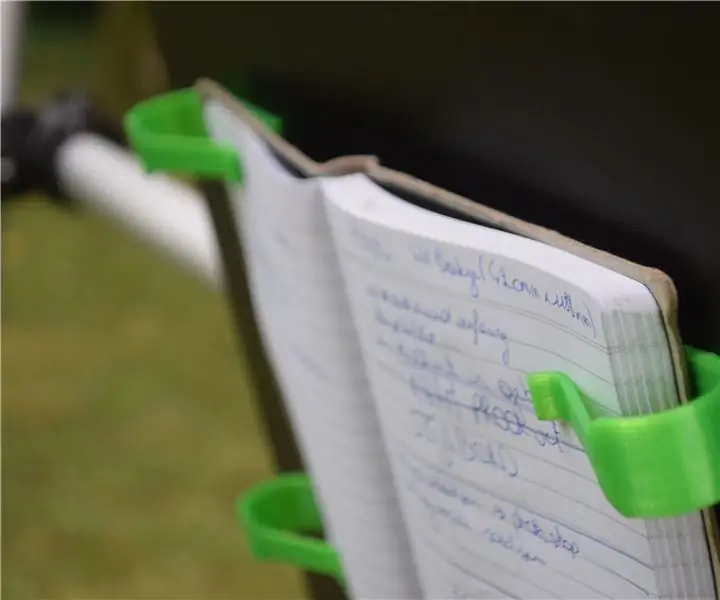
Auxiliar de Leitura D4E1: Katja gosta de ler nas horas vagas. É principalmente focado em livros e não em revistas. Por causa de sua doença muscular, não era possível ler. Ela tem fibromialgia e espasmofilia. A fibromialgia é uma doença de dor muscular crônica que está principalmente associada
Caixa de tampões de ouvido D4E1 (EDIÇÃO AVANÇADA): 9 etapas

Caixa de protetores de ouvido D4E1 (EDIÇÃO AVANÇADA): Em 2016, 3 de nossos alunos da Howest desenvolveram uma caixa de armazenamento de protetores de ouvido que podem ser montados em uma bengala. Este ano, otimizamos e adaptamos digitalmente o design para uso universal. As pessoas podem facilmente usar nosso produto seguindo
Adaptador de câmera para canhotos: 17 etapas (com fotos)

Adaptador de câmera para canhotos: um adaptador de câmera modular projetado para permitir que um usuário manipule e ative facilmente uma câmera usando apenas a mão esquerda. Este sistema é compatível com qualquer câmera point-and-shoot e foi originalmente projetado para um usuário com paralisia do lado direito que ne
